联想电脑怎么重装系统win10?
联想电脑,大家肯定都很熟悉吧,它是全球知名的品牌之一。联想的产品线都非常丰富,而且质量也很靠谱。就像我身边就有不少人用联想,真心觉得性价比高,用得顺手。说到重装win10系统,很多人可能会觉得是不是很麻烦,其实真没那么复杂。有一些很便利的工具可以帮助我们轻松重装,而且没什么门槛。

一、重装系统下载工具
免费好用的装机工具:一键重装系统软件(点击红字下载)
二、联想重装系统win10,要注意什么:
1. 数据备份至关重要:在开始任何安装步骤之前,务必备份重要文件,因为重装系统会格式化C盘。
2. 关闭防病毒软件:防病毒软件会干扰系统安装的过程,可能会阻止必要的安装文件运行,导致安装失败。
3. 耐心等待直至完成:不要在安装过程中突然断电或中断安装,这可能会导致系统不稳定甚至硬件损坏。
三、重装系统的完整教程
1.确保桌面下载了“韩博士装机大师”,找到程序并双击开启,随后在软件界面中点击“开始重装”按钮。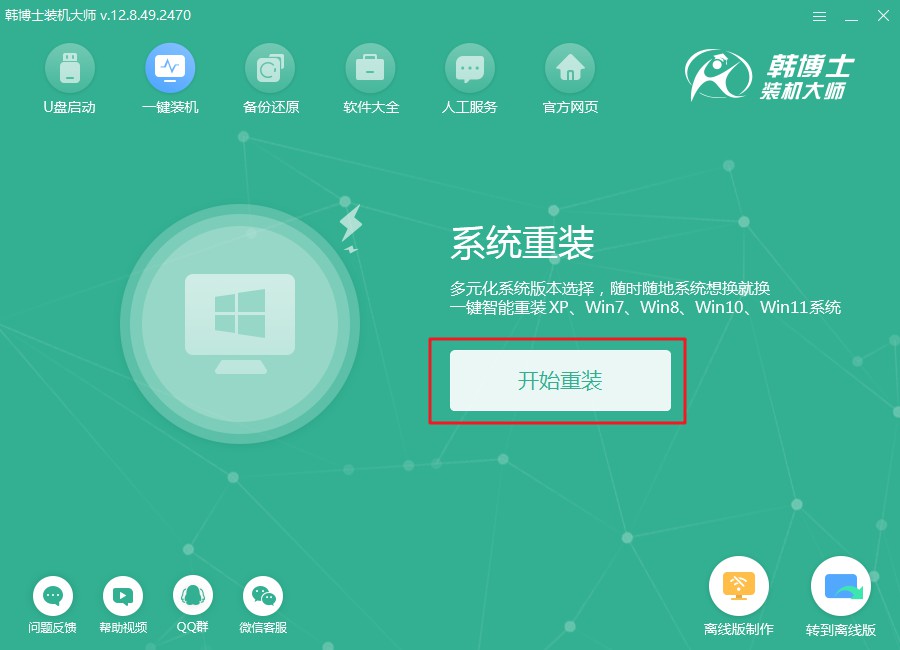
2.目前系统正在进行环境检测,您无需做任何事情,只需耐心等待。检测结束后,点击“下一步”继续进行。
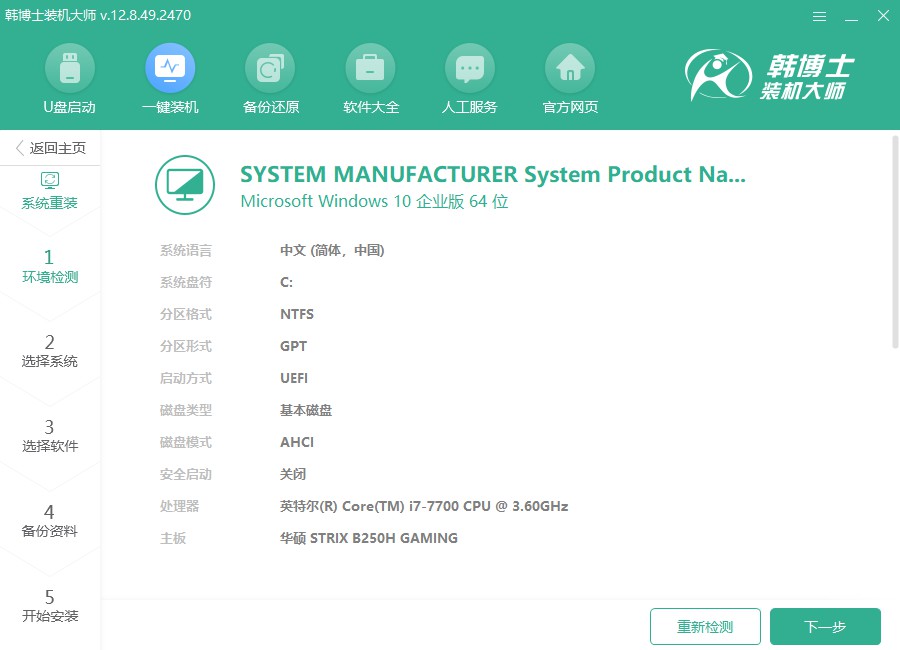
3.到达“选择系统”这一步,确保您已选定适合的win10镜像文件,接着点击“下一步”。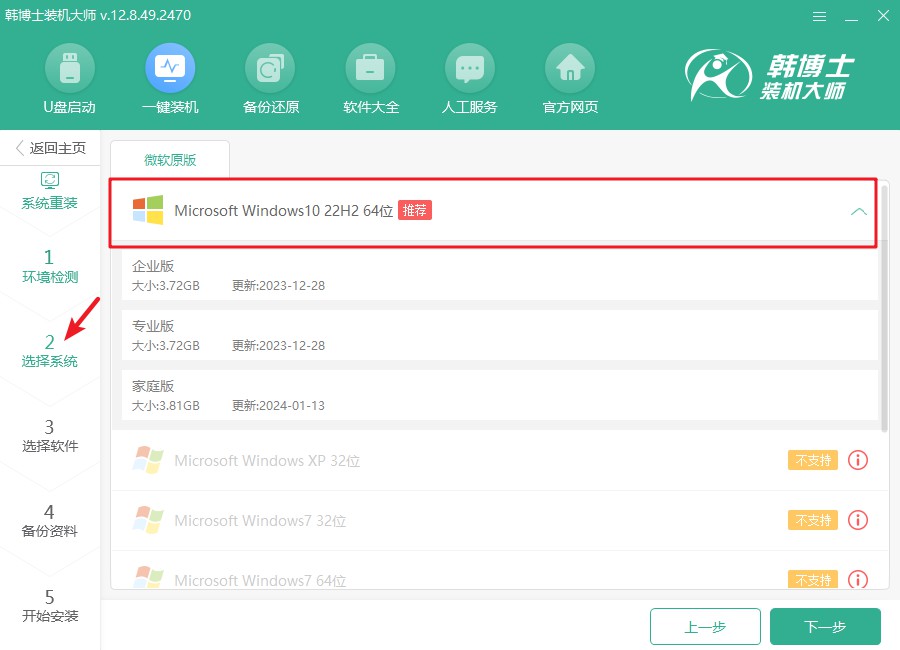
4.当前,系统文件正在进行下载,这一过程可能会持续一段时间。在此期间,您无需担心,不必进行任何操作,耐心等待,直至下载完毕,以便顺利进入下一步。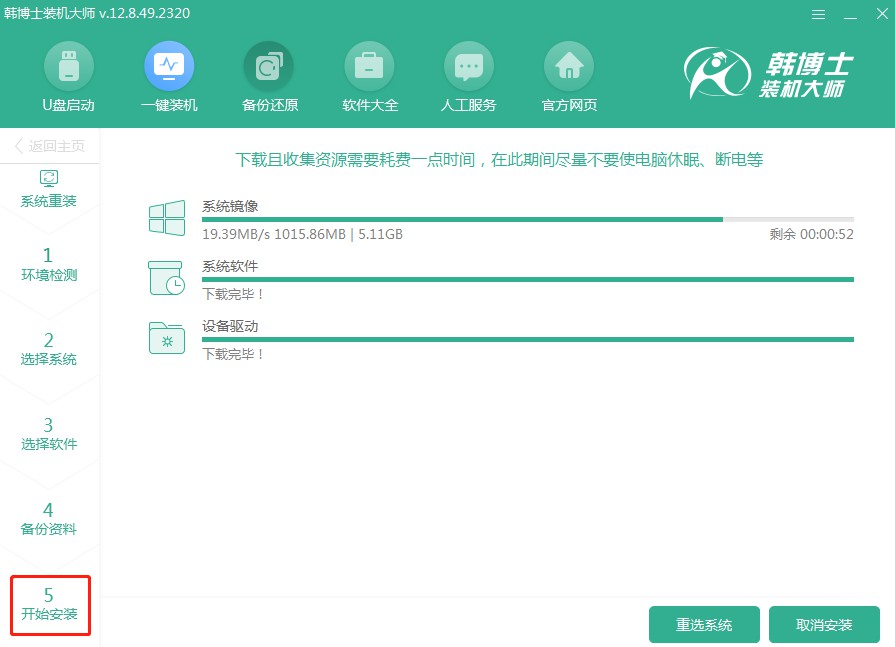
5.系统现正进行部署安装环境,请等它完成后再点击“立即重启”。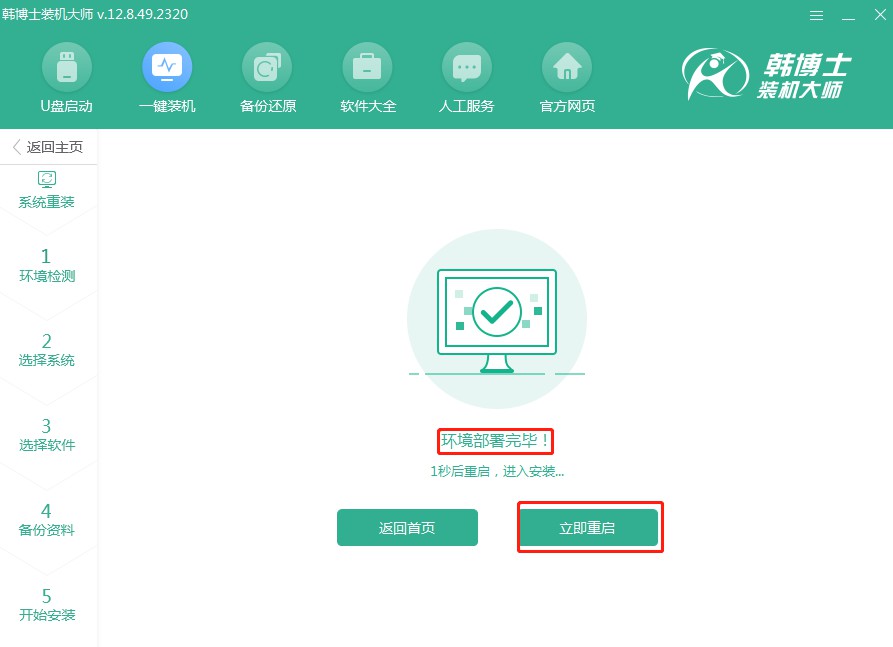
6.请您利用“↑”和“↓”键来浏览可用的选项。选择第二个选项后,直接按下回车键,这样系统将会引导您进入PE系统。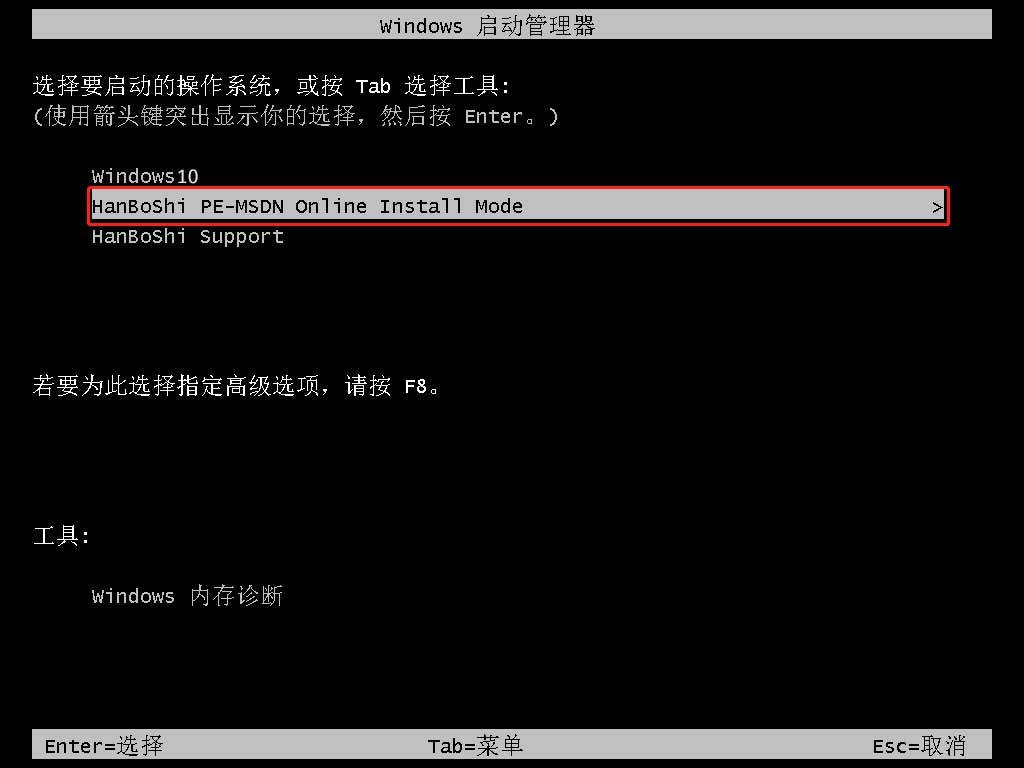
7. 一旦进入PE界面,win10系统将自动安装,您无需插手,安装结束后,请点击“立即重启”按钮。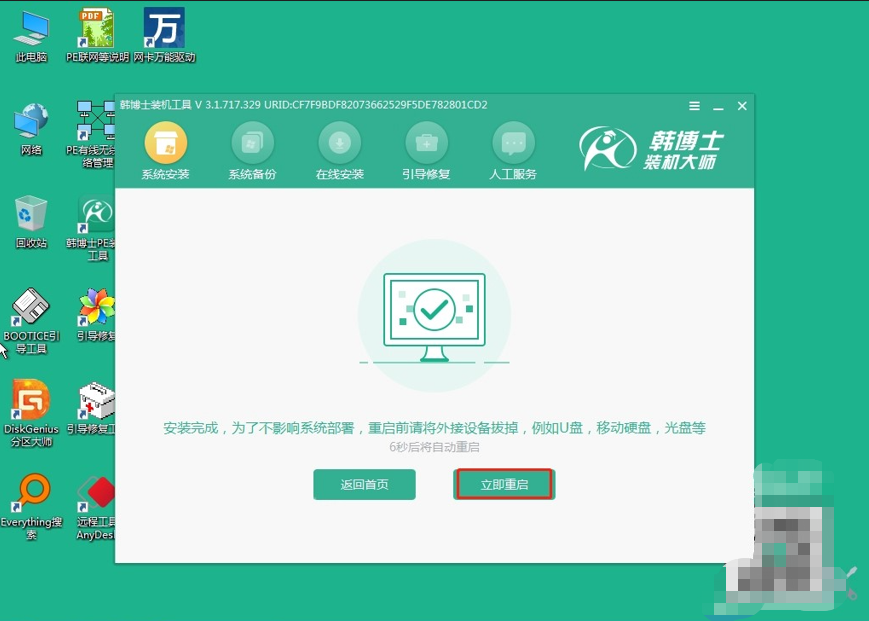
8. 重启完电脑后,出现win10桌面,代表win10系统安装成功。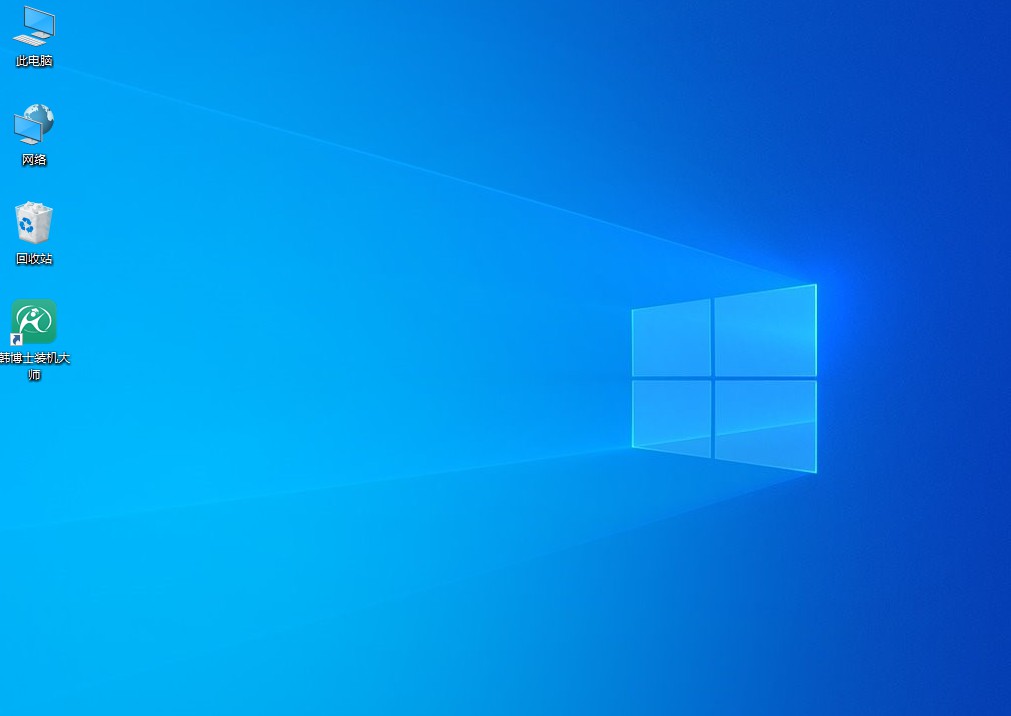
联想电脑如何重装系统win10?重装系统真的很简单,当然,最重要的事情是,你得提前备份好文件。毕竟重装系统是会清空C盘的,先把重要的东西都备份好,确保万无一失。就算你是个电脑小白,也不需要太担心,大家都能搞定的!

